sådan komprimeres SF-filer på vinduer og Mac
SF-fil er et Adobe Flash-filformat, der vildt bruges til at oprette applikationer. Ulempen er, at SF-filer normalt optager masser af lagerplads på din computer. Når du håndterer et kæmpe projekt, advares du om, at dit C-drev er fuldt. Bare rolig. Du kan komprimere SF-filerne for at gemme lagerplads og fortsætte med din opgave. Men hvordan komprimeres SF-filer? Denne artikel vil vise dig 2 effektive måder at realisere det.

Komprimer SF
Del 1: Sådan komprimeres SF-filer Online Gratis
du kan nemt komprimere SF-filer med nogle professionelle internetbaserede værktøjer. AnyMP4 online videokompressor er en af de bedste online kompressorer til dig. Selv en nybegynder kan gøre god brug af den velorganiserede grænseflade og følge de enkle behandlingstrin. Det er også gratis at bruge.
Nøglefunktioner
- 1. Det understøtter komprimering af SF-filer uden nogen størrelsesgrænse.
- 2. Juster opløsningen og bitrate frit.
- 3. Straks producere komprimeret SF for dig at hente
- 4. Gem de komprimerede SF-filer i forskellige formater.
- 5. Få adgang til kompressoren uden at hente eller købe.
her er trinnene til at komprimere SF-filer online
Trin 1. Gå til https://www.anymp4.com/online-video-compressor/ i din bro.ser. Klik på knappen Start gratis kompressor, og derefter kan du tilføje SF-filer, du vil komprimere, gennem vinduet Gennemse.

Trin 2. På grænsefladen kan du se detaljerne i SF-filen, såsom størrelse, længde, opløsning og bitrate. Du kan justere størrelsen ved at ændre kompressionsforholdet. Træk bare prikken til højre for feltet Størrelse.

Trin 3. Derefter kan du vælge eksportfilformat, opløsning og bitrate i grænsefladen. Til sidst skal du bare klikke på knappen Komprimer. En bekræftelsesmeddelelse vises, når komprimeringen er færdig, og du kan finde den komprimerede SF-fil i den mappe, du har angivet.

det er en nem måde for dig at komprimere SF-filer online. Men dette værktøj tilbyder dig ikke mere professionelle funktioner til at redigere SF-filer.
Del 2: Sådan komprimeres SF-filer med redigeringsfunktioner
for at komprimere og redigere dine SF-filer har du brug for et kraftfuldt program. AnyMP4 Video Converter Ultimate er et ideelt valg for dig. Dens forskellige redigerings-og komprimeringsfunktioner giver dig mulighed for at trimme, rotere, beskære og tilføje vandmærke og undertekster til dine SF-filer.
Nøglefunktioner
- 1. Komprimer og gem SF-filer uden at miste kvalitet.
- 2. Flere redigeringsfunktioner, herunder klip, Flet, Beskær, Tilføj specialeffekter osv.
- 3. Forbedre videokvaliteten efter SF-komprimering.
- 4. MOV, AVI, MKV, MKV osv.
Trin 1. Hent og lancere AnyMP4 Video Converter Ultimate. Før du redigerer, kan du vælge mappen for at gemme den eksporterede fil. Klik på menuikonet øverst på grænsefladen, og klik på Præferenceknappen i det. Du kan indstille outputmappen på Konverteringsgrænsefladen.
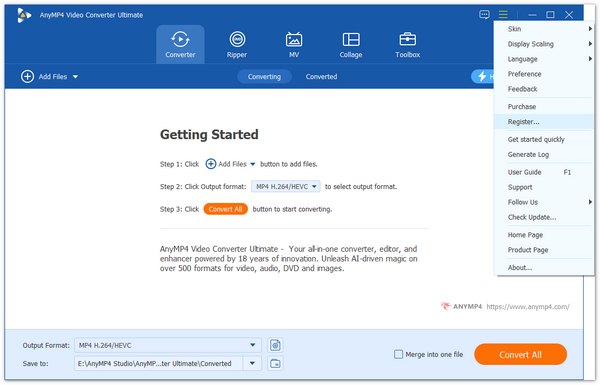
Trin 2. Derefter kan du tilføje den fil, du vil redigere og komprimere. Klik på knappen Konverter på hovedgrænsefladen, og klik derefter på knappen Tilføj filer. Du kan vælge filen i vinduet Gennemse.

Trin 3. For at klippe din SF-fil skal du klikke på saksikonet. Derefter kan du klippe din SF-fil ved at indstille start-og slutpunkter eller direkte trække klipperen på tidslinjen. Efter al redigering skal du klikke på knappen Gem. Derefter kan du klikke på stjerneikonet for at komme ind i redigeringsgrænsefladen. Du kan også rotere og tilføje vandmærker, filtre og undertekster i den.

Trin 4. Før du komprimerer, skal du eksportere SF-filen. Ved at klikke på knappen Konverter alle, gemmes filen i den mappe, du har angivet. Derefter skal du klikke på knappen værktøjskasse og derefter klikke på Videokompressoren i den. Når du har tilføjet filen, kan du justere parametrene som størrelse, format og opløsning.

Trin 5. Før komprimering kan du klikke på knappen Eksempel for at få vist din video. Klik derefter på knappen Komprimer for at eksportere den.
Del 3: Ofte stillede spørgsmål om komprimering af SF-filer
1. Hvilke programmer kan åbne SF-filer på computeren?
Adobe Flash Player understøtter ikke mere siden 2021. Så du har brug for et professionelt værktøj, som f.eks.
2. Er SF-filer gemt for at åbne?
nogle gange kan SF-filer indeholde nogle virus-eller skadelige koder. For din sikkerhed er det bedre for dig at sikre, at antivirusprogrammet fungerer, når du åbner SF-filer.
3. Hvordan kan jeg konvertere FF-filer til MP4?
de 2 værktøjer, der er nævnt ovenfor, kan konvertere SF-filer til forskellige formater, herunder MP4. Du kan vælge MP4 som outputformat i grænsefladen, før du komprimeres.